
पीसी के स्वामित्व वाले प्रत्येक व्यक्ति को अंतिम सिस्टम बूट मंदी से निपटना पड़ता है। यहां यह देखने के लिए कि इवेंट सिस्टम का उपयोग करने का तरीका ठीक है कि आपके सिस्टम को बूट होने और बंद होने में कितना समय लगता है।
विंडोज 7 में इवेंट व्यूअर हमें किसी भी त्रुटि या चेतावनी संदेशों को ट्रैक करने का एक आसान तरीका प्रदान करता है। आप जो नहीं जानते हैं वह यह है कि विंडोज में हर घटना इवेंट व्यूअर में लॉग इन हो जाती है। यदि आप देखने के लिए सही जगह जानते हैं तो आप बूट और शटडाउन जानकारी भी पा सकते हैं।
अपने बूट समय ढूँढना
ईवेंट व्यूअर खोलने के लिए विंडोज स्टार्ट मेनू सर्च बॉक्स में "ईवेंट व्यूअर" टाइप करें और एंटर दबाएं।
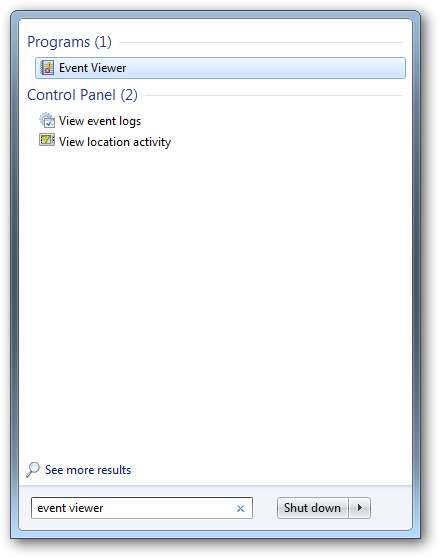
इवेंट व्यूअर के खुलने के बाद, आपके सिस्टम में व्हाट्सएप के अवलोकन के लिए आपका स्वागत किया जाएगा।
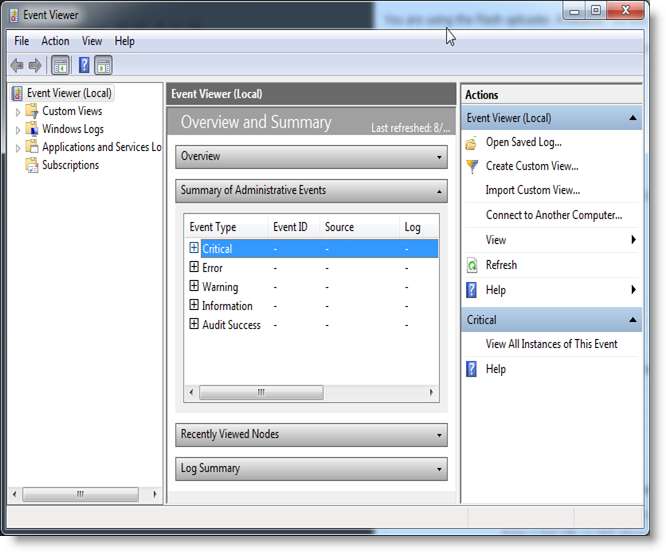
चूंकि हम पहले से ही जानते हैं कि हम आपके लिए क्या देख रहे हैं और बाएं हाथ पर एप्लिकेशन और सेवा लॉग में ड्रिल कर सकते हैं। फिर विंडोज के बाद माइक्रोसॉफ्ट सेक्शन में ड्रिल करें।
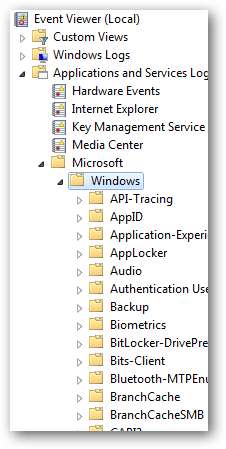
अब हम डायग्नोस्टिक्स-प्रदर्शन नामक एक फ़ोल्डर की तलाश कर रहे हैं, इस फ़ोल्डर में ऑपरेशनल नामक एक लॉग होता है। इसे खोलने के लिए इस लॉग पर क्लिक करें।
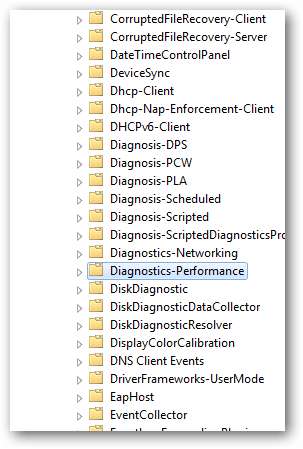
दाईं ओर नीचे दिए गए चित्र विकल्प पर क्लिक करें।
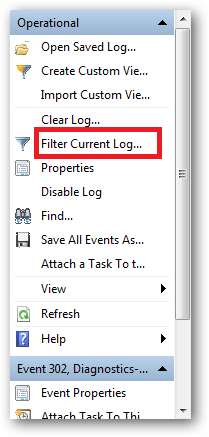
चीजों को आसान बनाने के लिए Microsoft प्रत्येक ईवेंट को एक इवेंट आईडी देता है, इनसे आप अपनी जानकारी को और भी तेज़ी से प्राप्त करने के लिए ईवेंट लॉग फ़िल्टर कर सकते हैं। आपको चेतावनी बॉक्स पर टिक करना चाहिए और 100 की एक इवेंट आईडी निर्दिष्ट करनी चाहिए, यह बिल्कुल नीचे दी गई तस्वीर की तरह दिखना चाहिए। एक बार जब आपकी स्क्रीन समान दिखती है, तो ठीक पर क्लिक करें।

फ़िल्टर लॉग के माध्यम से छाँटेगा और केवल उन घटनाओं को लाएगा जिनकी इवेंट आईडी 100 है। आरोही क्रम में लॉग को सॉर्ट करने के लिए दिनांक और समय कॉलम के हेडर पर क्लिक करें।

नवीनतम बूट समय को सूची के नीचे स्क्रॉल करने के लिए और इसे खोलने के लिए चेतावनी संदेश पर डबल क्लिक करें। बूट समय मिलिसेकंड में प्रदर्शित किया जाएगा ताकि इसे सेकंड में प्राप्त करने के लिए आपको इसे 1000 से विभाजित करना चाहिए
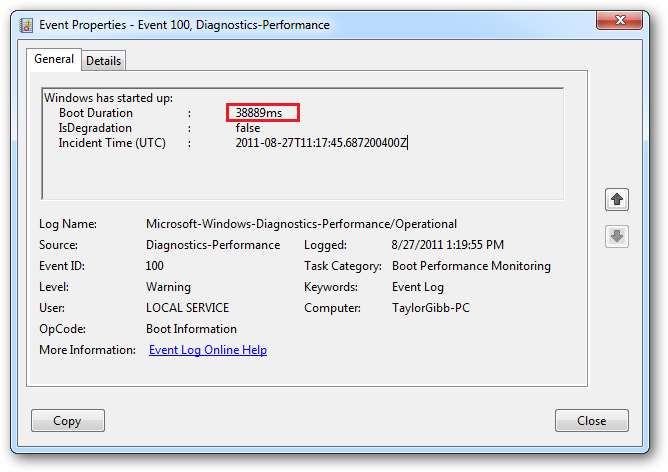
मेरे बूट समय के ऊपर की तस्वीर में 38889 मिलीसेकंड है, जिसे प्राप्त करने के लिए सेकंड में आपको इसे 1000 से विभाजित करना होगा, इसलिए 38889/1000 = 38.89 सेकंड।
आपका शटडाउन समय ढूँढना
अपने शटडाउन समय को खोजने के लिए, सभी आवश्यक है, विभिन्न मानदंडों के साथ एक फ़िल्टर लागू करें। स्टार्टअप समय की तरह, शटडाउन इवेंट में एक इवेंट आईडी भी है, शटडाउन घटनाओं को खोजने के लिए आपको 200 की एक इवेंट आईडी निर्दिष्ट करनी चाहिए और साथ ही चेतावनी बॉक्स पर टिक करना चाहिए।
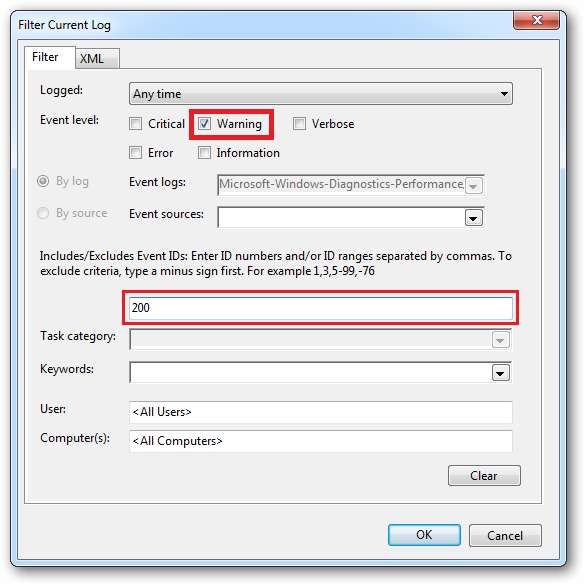
लॉगिंग आरोही क्रम में सॉर्ट करने के लिए दिनांक और समय कॉलम के शीर्ष पर क्लिक करें।
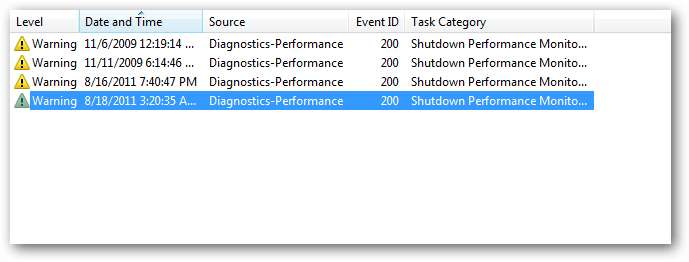
नवीनतम शटडाउन समय पाने के लिए सूची के नीचे स्क्रॉल करें और इसे खोलने के लिए चेतावनी संदेश पर डबल क्लिक करें। शटडाउन समय मिलीसेकंड में प्रदर्शित किया जाएगा ताकि इसे सेकंड में प्राप्त करने के लिए आपको इसे 1000 से विभाजित करना चाहिए
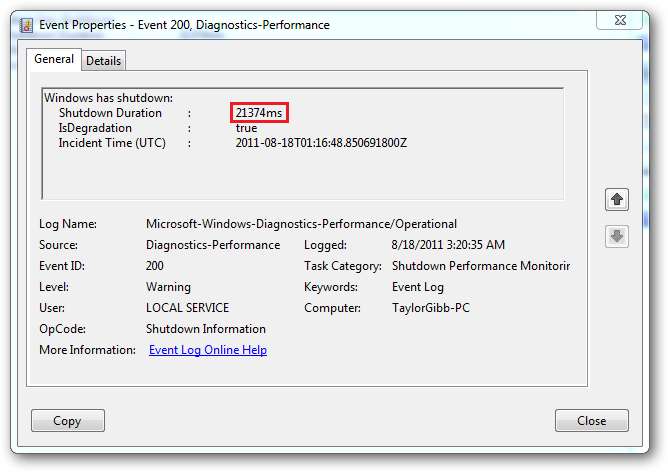
मेरे बूट समय के ऊपर की तस्वीर में 21374 मिलीसेकंड है, जिसे प्राप्त करने के लिए सेकंड में आपको इसे 1000 से विभाजित करना होगा, इसलिए 21374/1000 = 21.37 सेकंड।
** ध्यान दें कि यदि आप अपने पीसी पर कुछ प्रोग्राम स्थापित कर चुके हैं तो आप केवल ईवेंट लॉग में एक बेंचमार्क देख पाएंगे।







